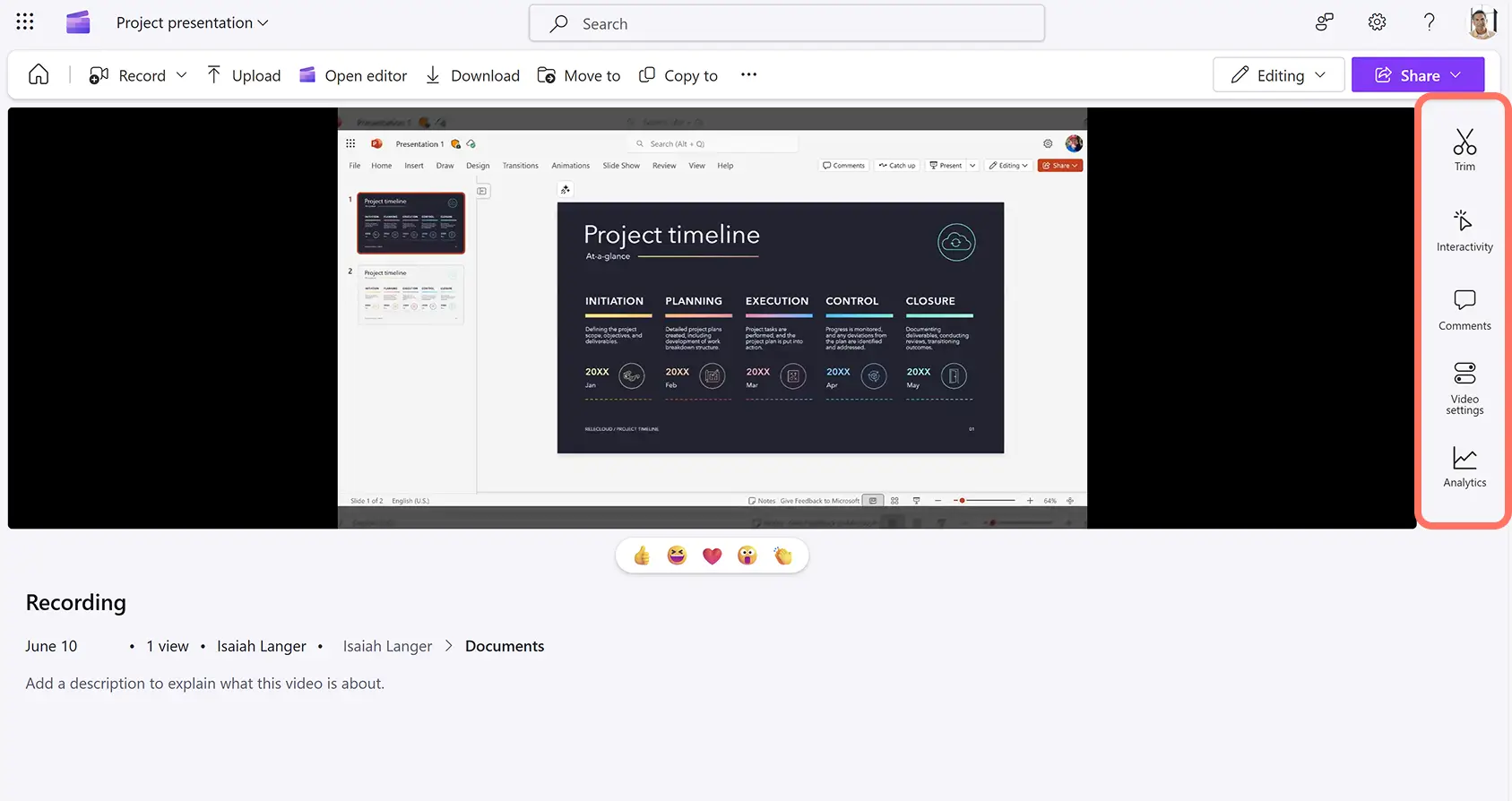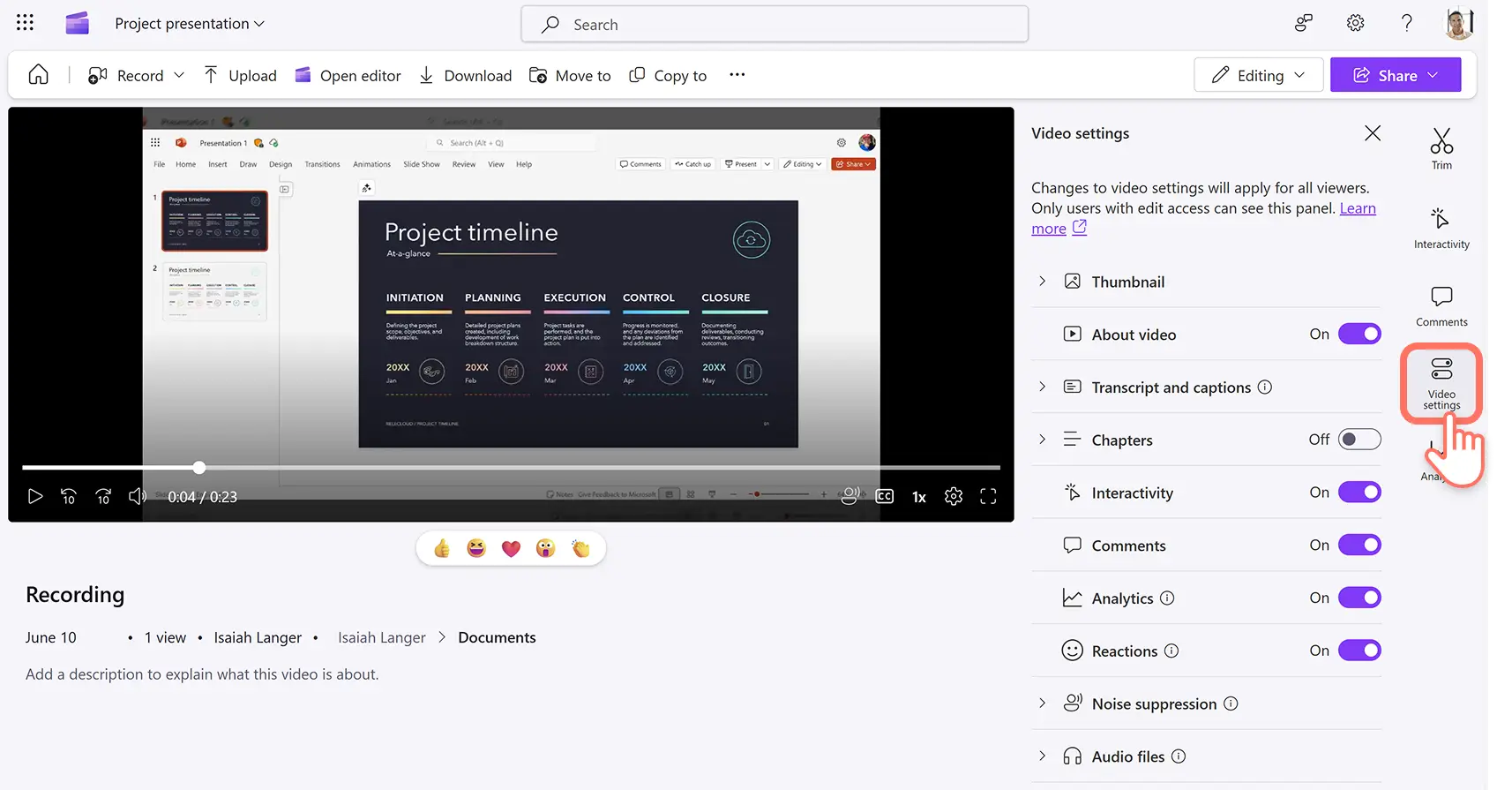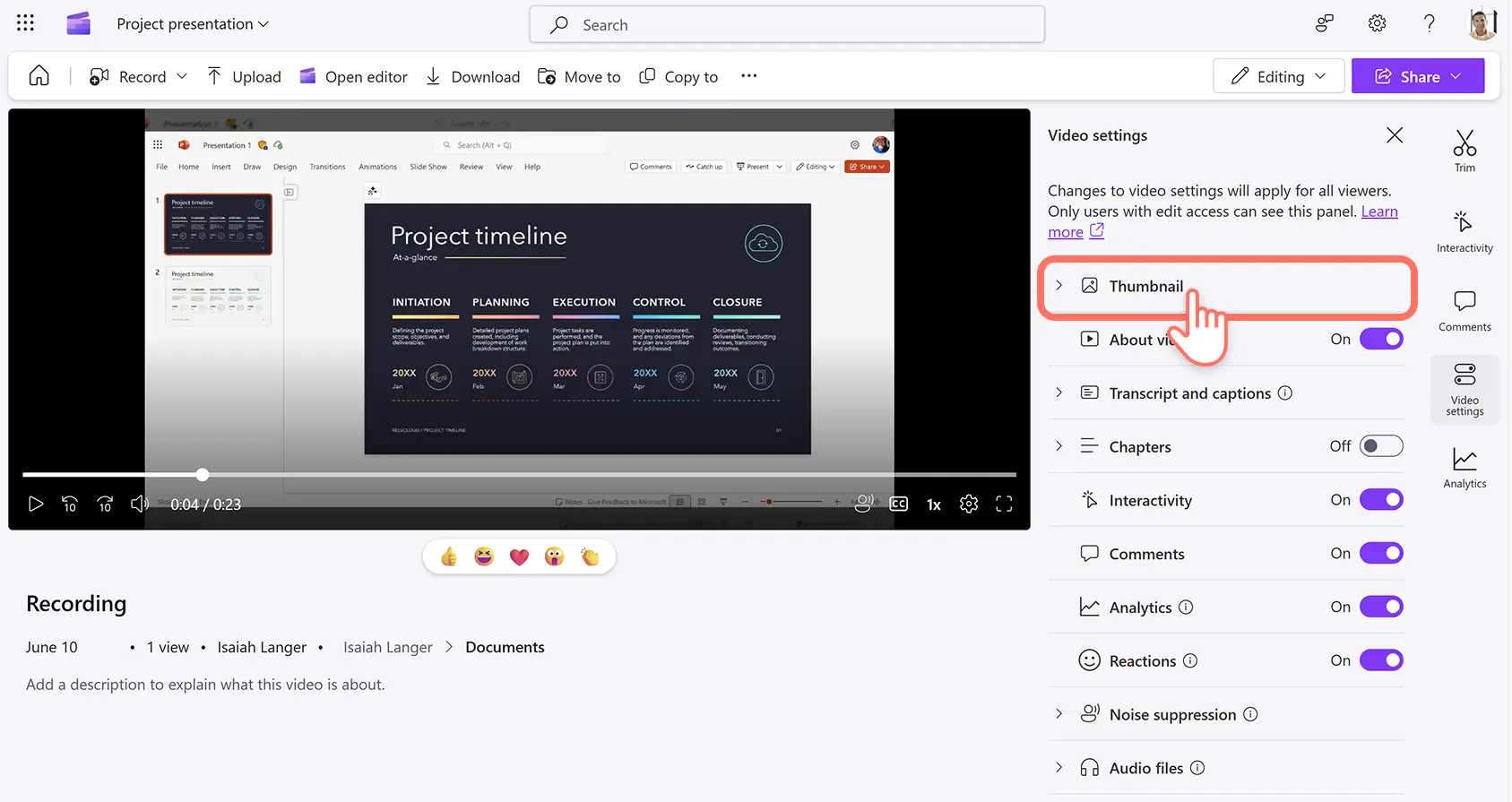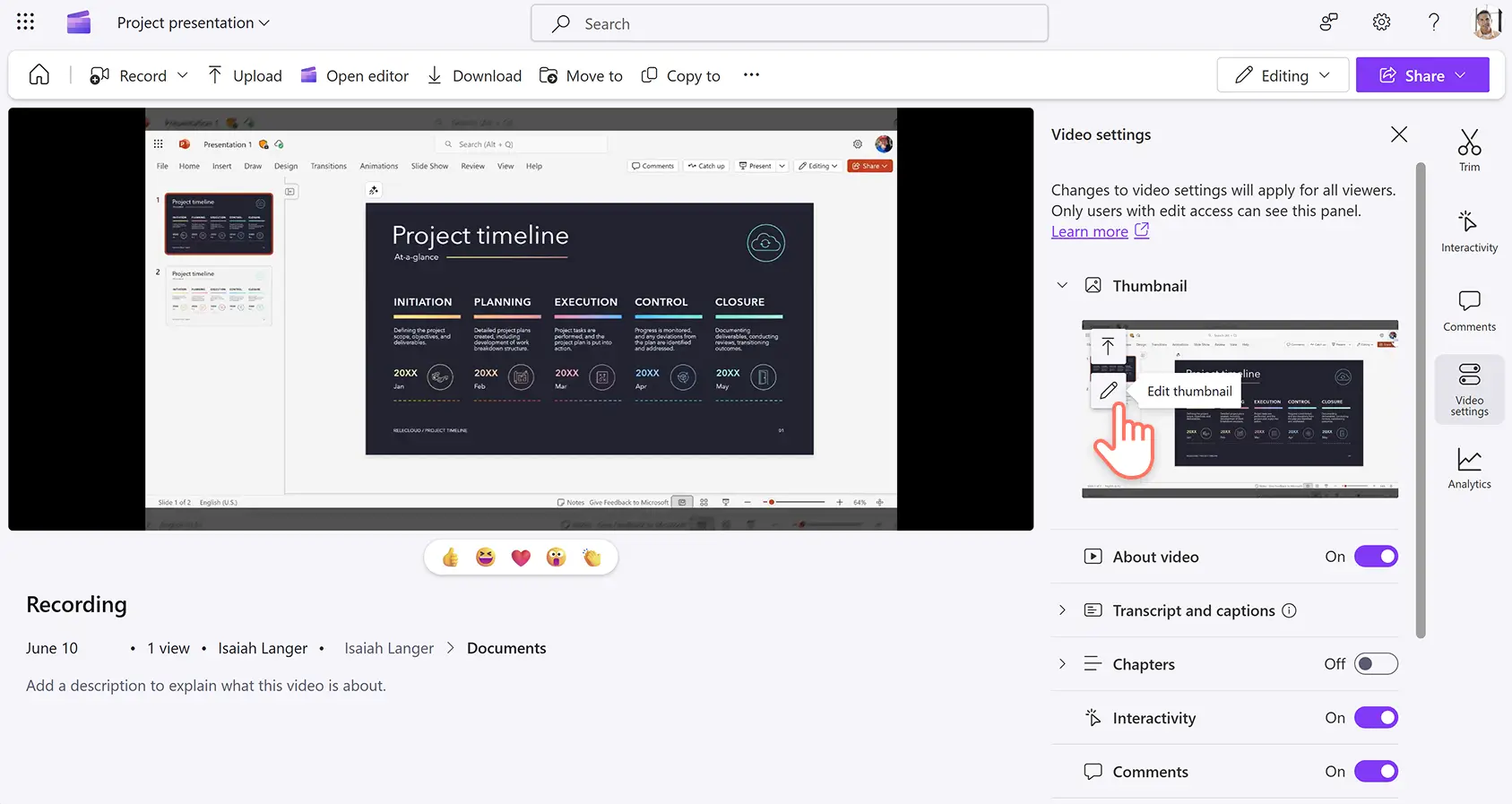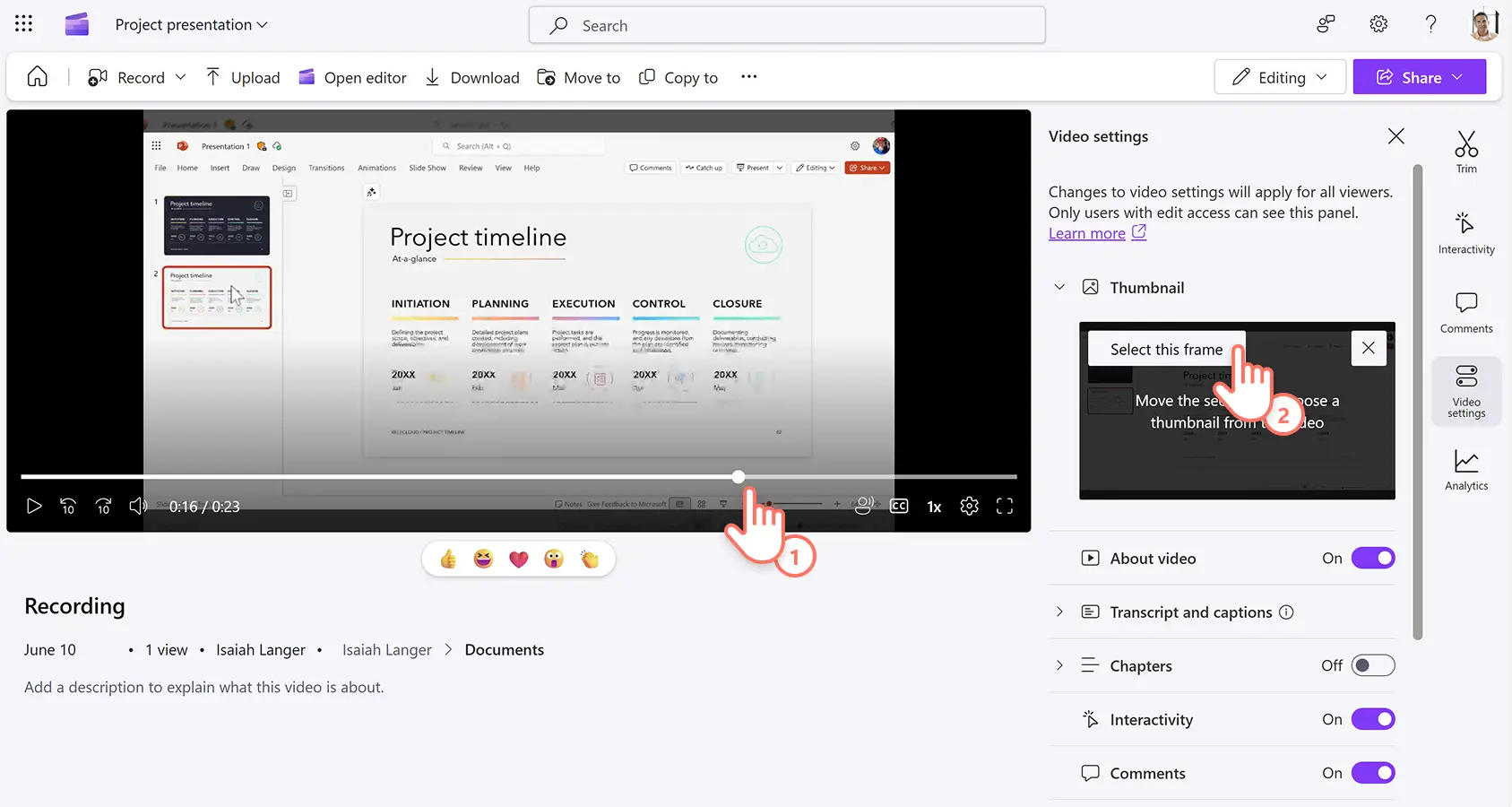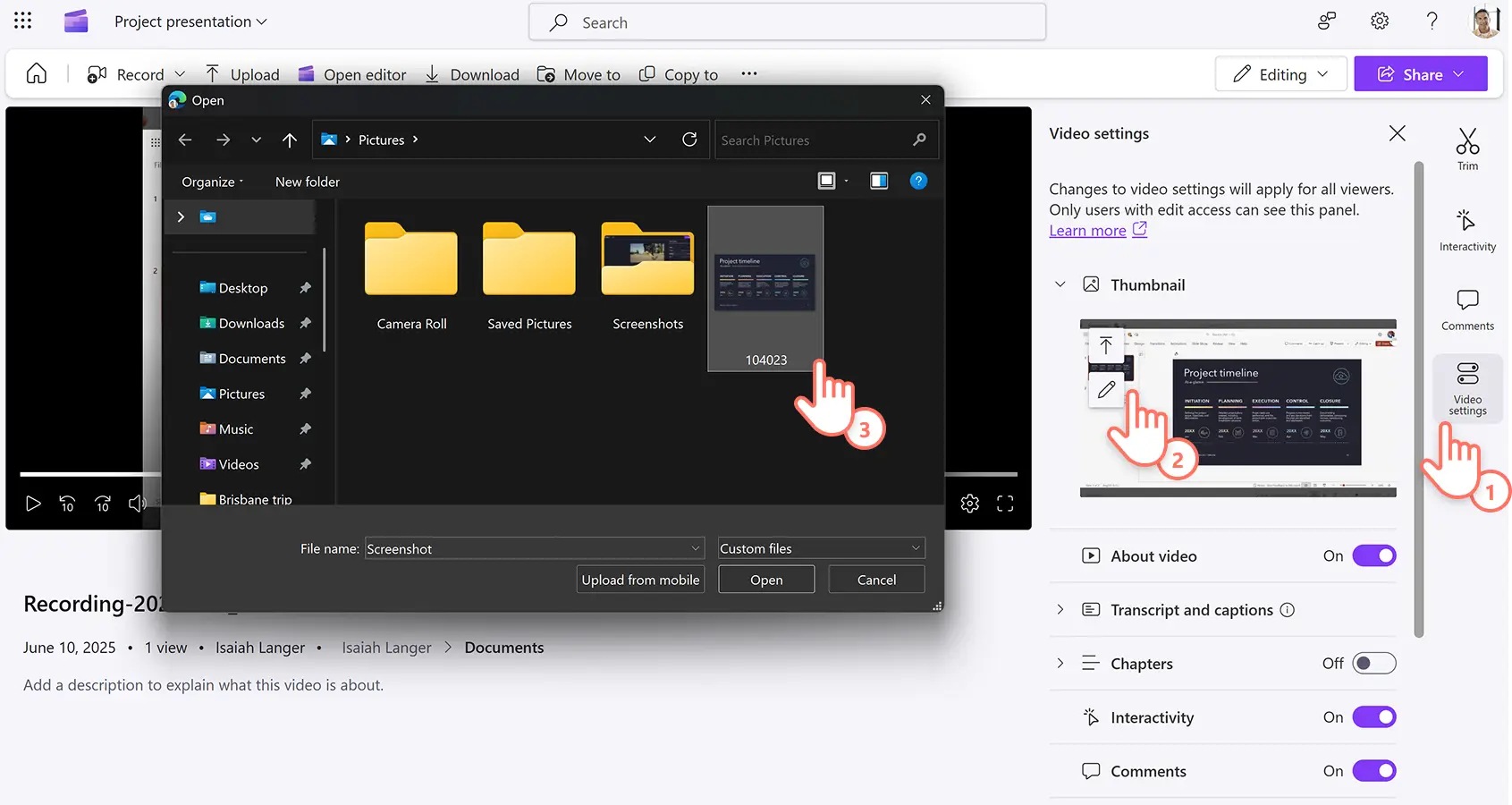Увага!Знімки екрана в цій статті зроблені в облікових записах Clipchamp для роботи. У навчальних облікових записах описані функції працюють аналогічно. Посібники з використання особистих облікових записів Clipchamp можуть відрізнятися.Дізнатися більше.
Покращуйте записи й презентації з робочими матеріалами за допомогою захопливих ескізів.
Персоналізовані ескізи відео або аудіофайлів можуть привернути увагу глядачів і водночас продемонструвати ваш професіоналізм, покращити комунікацію та рівень зацікавленості роботою в компанії. Без зусиль виберіть новий ескіз, який відповідає вашим темі та брендовій стилістиці, або передайте власне зображення.
Дізнайтеся, як створювати власні ескізи аудіо- й відеофайлів у Clipchamp.
Створення ескізу відео в Clipchamp
Крок 1.Перегляньте відео в Clipchamp
Відкрийте своє відео в Clipchamp. Тут можна подивитися кліп і погортати різні засоби редагування на панелі інструментів.
Крок 2.Відкрийте вкладку параметрів відео на панелі інструментів
Щоб змінити відеофайл, перейдіть на вкладку параметрів відео на панелі інструментів. Відкриється меню з варіантами налаштування відео.
Крок 3. Перейдіть на вкладку "Ескіз" на панелі інструментів
Клацніть цю вкладку, щоб відкрити доступні параметри.
Крок 4.Відредагуйте вибраний ескіз відео
Натисніть кнопку "Редагувати ескіз" (піктограма олівця), щоб відкрити засіб для створення ескізів.
Перемістіть повзунок на якусь позначку часу у відео. Знімок екрана із цим кадром стане новим ескізом відео. Коли знайдете потрібну позначку часу, натисніть кнопку "Вибрати цей кадр".
Передавання власного ескізу відео або аудіофайлу
Якщо ви хочете використати ескіз, створений у програмі Microsoft Designer, певний знімок екрана або зображення, збережене з Інтернету, ви можете просто передати власні ескізи, не закриваючи вікно програвача відео.
У вкладці параметрів відео на панелі інструментів відкрийте вкладку "Ескізи".
Натисніть кнопку "Передати ескіз" (піктограма стрілки вгору).
Виберіть графічний файл у форматі PNG або JPG зі свого пристрою, сховища OneDrive або SharePoint.
Перегляньте інші способи покращити вміст у статті про перегляд аналітики відео в Clipchamp або дізнайтеся, як прискорити процес редагування, прочитавши про створення шаблонів відео для роботи й обмін ними.
Створюйте власні ескізи для корпоративних відео за допомогою Clipchamp для роботи або завантажте програму Microsoft Clipchamp для Windows.